2D 트래킹
2D 트래킹 탭의 설정들은 풋티지에서 독특한 영역의 위치들을 추적하기 위해 사용되는 트랙 속성들 전체를 지정할 때 사용됩니다.
성공적인 3D 카메라 또는 오브젝트의 재구성은 가장 중요한 부분에서 완전히 적절한 트랙들의 생성에 의존합니다. 대부분의 경우, CINEMA 4D는 자동적으로 이것들을 선택하므로 여러분은 이것에 대해서 대부분의 경우 걱정할 필요가 없습니다. 하지만, 자동적으로 생성된 것들에 추가적으로 트랙들을 수동으로 설정해야 하는 상황에 처하는 경우가 생깁니다.
트랙이란 무엇인가?
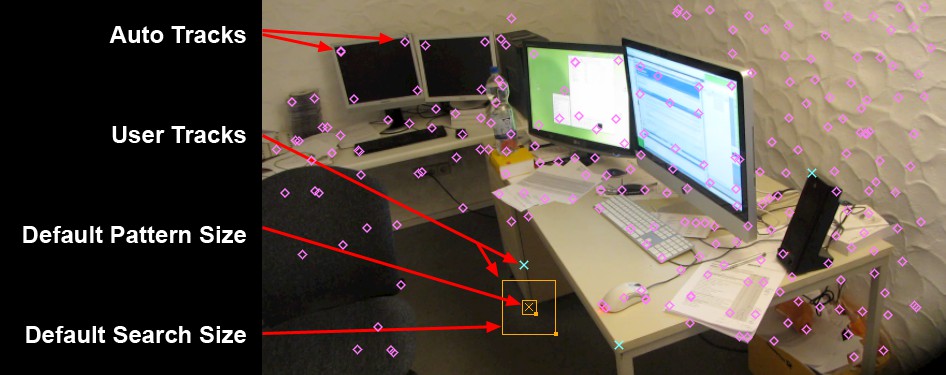 다양한 트랙들. 선택된 사용자 트랙들은 (옵션 탭의) 기본 패턴 사이즈와 기본 검색 사이즈로 표시됩니다.
다양한 트랙들. 선택된 사용자 트랙들은 (옵션 탭의) 기본 패턴 사이즈와 기본 검색 사이즈로 표시됩니다.
트랙들은 풋티지의 이전 또는 다음 프래임에서 다시 찾을 수 있는 작은 풋티지 영역들입니다. 위 이미지에서 작은 사각형들로 표시된 것이 영역들입니다. 이것들은 키로 저장되고 그들(기본 검색 사이즈)과 관련 있는 사각형이내에 이웃하는 프레임들내에서 검색됩니다. 목표는 다음 단계에서 3차원 배경을 재구축하기 위해서 가능한한 트랙의 2D 위치 변화를 따라서 저장하는 것입니다.
트랙들은 자동적으로 또는 풋티지내에서 어떤 포인트에 수동적으로 생성될 수 있습니다.
각각의 트랙은 카메라 재구성 또는 오브젝트 재구성에 적용됩니다. 적용은 오브젝트 트래커의 목록(트래커 탭)에 따라 구성됩니다. 거기에서, 자동 또는 사용자 트랙들은 오브젝트 재구성에만 사용되고 카메라 재구성에는 사용되지 않습니다.
트랙들과 인터렉티브하게 작업하기
왜 트랙들을 미세 조절해야 하는지에 대해서는 아래 어떤 트랙들이 좋고 나쁠까요?에서 설명하고 있습니다. 재구축은 트랙들을 수정한 후에 해야 하는 것에 주의하세요!
트랙 생성하기
트랙들은 다음과 같이 ![]() 2D 뷰에서 생성됩니다:
2D 뷰에서 생성됩니다:
- 자동적으로: 자동 트래킹 메뉴에서 자동 트랙 생성하기 또는 자동 트랙 버튼을 클릭하면 이후에 자동으로 추적합니다.
- 수동적으로: 뷰포트에서 원하는 위치에서 Ctrl/Cmd+클릭합니다. Alt를 같이 누르면, 돋보기가 표시됩니다. 사용자 트랙들을 추적하기 위해서 수동 트랙을 클릭합니다.
패턴과 검색 사이즈 변경하기
선택된 사용자 트랙들은 일반적으로 패턴과 검색 사이즈(다른 사이즈의 사각형들)를 사용해서 표시됩니다. 오른쪽 아래 모서리에 있는 핸들을 사용해서 개별적으로 크기조절할 수 있습니다.(이미 추적된 트랙들은 다시 추적됩니다.)
선택하기/삭제하기

트랙들은 다음을 통해서 선택될 수 있습니다:
- 트랙들을 클릭하기, 일반적인 키들(Shift, Cmd/Ctrl)을 사용해서 아이템들을 추가 또는 제거할 수 있습니다.
- 올가미 선택 툴 사용하기: 선택하기를 원하는 트랙들 주위를 클릭 앤 드래그합니다. Shift 키를 사용해서 아이템들을 잘 사용하도록 할 수 있습니다.
선택된 트랙들은 Del 키를 눌러서 삭제할 수 있습니다.(정확하게 하기 위해서, 재구축 동안에는 숨겨지거나 무시됩니다; 이들은![]() 삭제 복원 명령을 사용해서 언제라도 다시 불러올 수 있습니다.)
삭제 복원 명령을 사용해서 언제라도 다시 불러올 수 있습니다.)
기존의 트랙들 조정하기
트랙들 이동하기
누락된 트랙들(예. 트랙이 점프하여 올바른 위치로 되돌려야 하는 경우)은 다음과 같이 수정할 수 있습니다:
- 모션 트래커 뷰에서 풋티지를 이동한다
- 트랙을 마우스로 직접 이동합니다. 옵션 탭에서 키 다시 입력 돋보기 표시 옵션을 사용하면 작은 돋보기가 열립니다.
Shift키를 동시에 누르면, 해당 키가 인접 키의 위치에 최대한 정확하게 맞춰집니다:
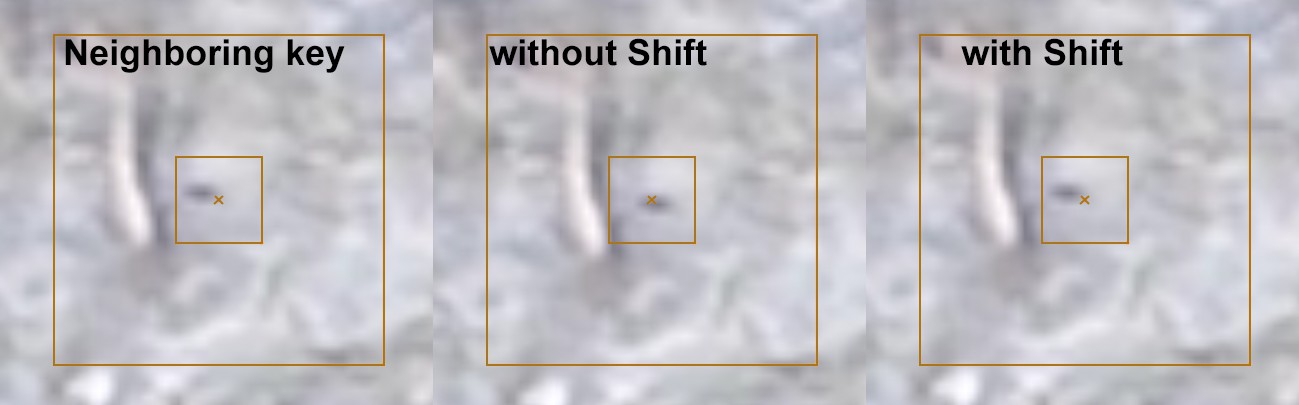
위 이미지에서, 키는 검은 색 영역의 오른쪽 아래 모서리에 있습니다. 트랙을 다른 시간으로 이동하면 Shift 키를 사용하면(일반적으로 일반 영역으로 이동한 경우) 영역의 오른쪽 하단에 다시 배치됩니다. Shift가 없으면, 수동으로 배치해야 합니다.
트랙 잃기: 애니메이션에서 서로 다른 시간에 선택된 트랙들중 현재 추적할 수 없는 트랙들은 2D 모드에서 어두운 빨강으로 표시됩니다(위 이미지 참조) 그리고 마우스 왼쪽 버튼으로 선택하여 정확한 위치로 이동시킬 수 있습니다. 이것은 컨텍스트 메뉴의 키 여기에 삽입하기 명령과 같은 효과지만 대부분의 경우 더 빠릅니다.. 세그먼트가 풋티지에서 제거되어 정확한 위치를 사용할 수 없는 경우, 더 이상 액션을 취할 수 없습니다.
트랙이 이미 추적되었다면, (키 생성을 포함해서)재배치한 후에 (자동 트랙 업데이트 모드가 활성화된 경우) 다시 추적됩니다. 자동 추적 후에 사라진다면 필터링 되었음을 의미합니다.(필터참조)
이것은 가장 중요한 모션 트래킹 기능입니다. 프로그램을 연습하는 동안 여러분은 알고리즘을 돕기 위해 개별 트랙을 프레임 바이 프레임으로 조절하는데 보낼 것입니다.
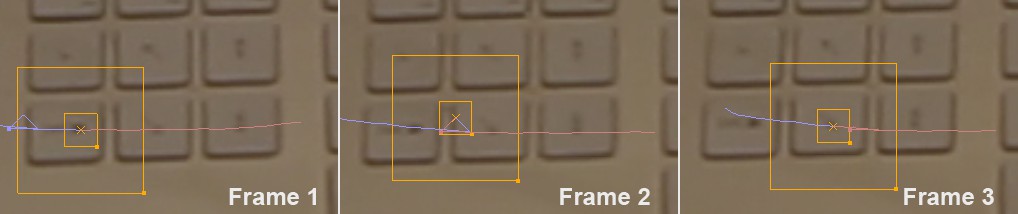
위 이미지에서, 트랙은 왼쪽 키에 위치하고 추적됩니다. 보시다시피, 트랙은 2프레임에서 이동을 시작해서 마지막으로 중앙 키로 움직입니다. 물론 이것은 수정되어야 합니다. 이 경우의 해결방법은 다음과 같습니다: 프레임 2에서 왼쪽 키 위로 트랙을 간단히 드래그해서 옮깁니다. 약간의 운이 따른다면, 모션 트래커는 이제 이 키를 따르게 됩니다. 그렇지 않다면 트랙은 왼쪽 키가 풋티지에서 더 이상 보이지 않을 때까지 프레임별로 조절해줘야 합니다.
싱글 픽셀 패턴에서는 하나의 트랙만 사용하세요(물론, 트랙은 특정 범위의 동영상에 대해 여러 키를 사용할 수 있습니다)!
중단된/종료된/잘못된 트랙들
트랙이 임시적으로 가려지거나 화면 밖으로 사라질 경우, 트랙 경로는 품질이 너무 안 좋아서 발생하는 이런 경우가 일어나기 전에 짤라낼 수 있습니다.(메인 메뉴 ) 하지만, 품질이 좋다면 이것은 필요 없습니다.(즉, 필터가 실패할 경우) 트랙이 선택된 상태로, 타임슬라이더를 다시 나타나는 픽셀 영역으로 드래그하고, 위치에서 마우스 우클릭하고 나타나는 메뉴에서 여기에 키 삽입하기를 선택합니다.
그러면 트랙은 계속됩니다.(잘못된 경로가 추적될 경우 이 키 바로 앞에서 다시 자를 필요는 없습니다.) 이것은 또한 모션 트래커에서 중요한 정보입니다 - 이것은 자동적으로 모든 트랙들을 재구성하게 되고 성공적으로 추적하지만 동일한지는 알지 못합니다.
픽셀 영역이 하나의 트랙 끝에 포함되는 경우, 즉, 화면 밖으로 이동되었는데, 트랙은 여전히 유사한 위치로 이동하게 되면, 위에서 설명하듯, 마지막 프레임에서 트랙을 잘라내야 합니다.
트랙이 전혀 사용되지 않으면, 단순히 완전히 삭제합니다.
뷰포트에서 풋티지 크기조절/이동하기
풋티지를 뷰포트에서 Alt+RMB를 누르고 드래그해서 줌인 또는 줌아웃할 수 있습니다. 풋티지는 Alt+MMB를 누르고 드래그해서 옮길 수 있습니다.
어떤 트랙들이 좋고 나쁠까요?
2D 트래킹하기 이전의 트랙들
일반적으로 말해서, 최상의 트랙은 장기간에 걸쳐 정확하게 따라가고(추적하고) 또한 3D 공간에서 확실한 위치를 나타냅니다. 이러한 유형의 트랙이 충분히 존재하고 큰 면적을 커버하는 경우, 알고리즘은 그에 따라 보다 정확한 카메라 재구축을 생성하게 됩니다.
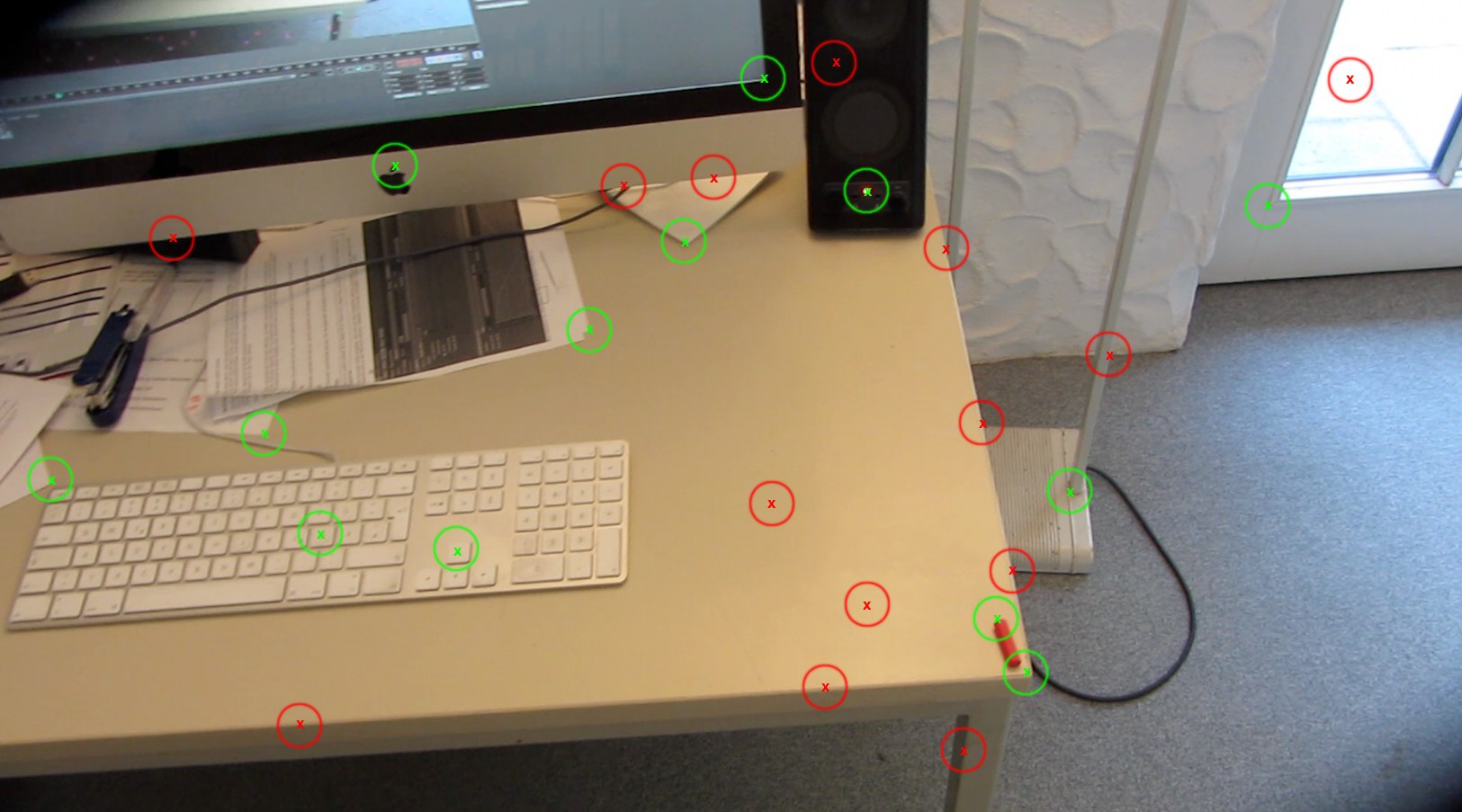 좋고(녹색) 나쁜(빨강) 트랙들.
좋고(녹색) 나쁜(빨강) 트랙들.
위 예제에서, 빨간 트랙들은 알고리즘이 좋은 결과를 만들기 위해 사용될 수 없는 나쁜 트랙들입니다. 왜 그럴까요? 테이블의 모서리의 앞에 있는 트랙들과 테이블 위에 있는 트랙들을 보세요: 연속하는 엣지들은 따라갈 수 있는 레퍼런스의 특정 포인트들을 명확하게 제공하지 않습니다. 테이블 위의 트랙들도 마찬가지입니다. - 알고리즘을 위해 레퍼런스의 어떤 포인트들을 제공하지 않는 구조 없이 균일한 면을 가집니다.
이제 책상 오른쪽에 있는 램프 위의 빨간 트랙들을 보세요. 이들은 CINEMA 4D가 쉽게 추적할 수 있는 시각적인 모서리 포인트를 명확하게 정의하는 인상을 줍니다. 하지만, 이들은 교차점들입니다. 카메라가 오른쪽으로 이동한다고 생각해보세요: 이 포인트들은 3D 공간에서 레퍼런스의 명확한 포인트를 가리키지 않습니다 - 원근에 따라서 변하게 되므로 쓸모 없습니다.
이제 녹색 트랙들을 보겠습니다: 3D 공간에서 꾸준하게 유지하는 모서리와 같이 명확하게 구분이 되고, 콘트라스트가 높은 위치들에서 이 트랙들이 놓여 있는 걸 볼 수 있습니다. 나아가, 이 트랙들은 또한 필요한 경우(알고리즘 자체가 그렇게 수행하지 않을 경우) 풋티지에서 다른 시간에 수동으로 추적할 수 있게 쉽게 오브젝트들을 나타냅니다.
거기에, 다음을 적용합니다:
- 하나의 평면에 독점적으로 놓여져 있지 않은 트랙(예: 테이블 위에 있지 않은)이 중요합니다. 그렇지 않으면, 패럴랙스가 없어서 결국 3D 포인트들을 생성할 수 없게 됩니다.(예정: 어떻게 모션 트래킹을 할 것인가를 참조)
- 움직이는 오브젝트들에 놓여 있는 카메라 트래킹 트랙 사용을 피하세요.(각각의 트랙을 마스크 처리하거나 삭제합니다.) 트랙들은 3D 공간에서 고정되고, 수정이 되지 않는 위치에 놓여져 있어야 합니다. 예를 들어, 바람에 흔들리는 가지나 잎사귀들은 문제가 생기게 됩니다.
- 같은 반사(일명 렌즈 반사), 스펙큘러 하이라이트 등을 적용해야 합니다. 3D 공간에서 수정할 수 없는 포인트들은 아니지만 바라보는 뷰에 따라 변하게 되는 효과입니다.
- 카메라로부터 아주 먼 거리에 놓여 있는 트랙들(수평, 하늘 등)은 유용한 시차가 관찰되지 않기 때문에 거의 사용되지 않습니다. 카메라 재구성에서 불필요한 혼란을 피하기 위해서 이 트랙들을 삭제할 수 있습니다.
- 수동으로 생성된 트랙들의 수가 적을 경우일 때, 이들이 동시에 시작하고 끝나지 않도록 해야 합니다. 또한, 일시적으로 겹치는 것을 가능한한 많이 사용합니다.
- 트랙은 또한 3D 오브젝트들을 삽입하기를 원하는 위치에 있어야 합니다. 다른 트랙들 사이에서, 이것은 더 오브젝트를 정확하게 위치하게 도와줍니다.
- 십자 형태의 픽셀 영역은 더 많고 쉽게 코너의 포인트들을 제공하기 때문에 트래킹에 적합합니다.
2D 트래킹후의 트랙들
2D 트래킹이 완료된 후에, 각 트랙들의 애니메이션 경로가 표시됩니다. 표시되기전에 필터링 되는데(트랙 필터참조), 이것은 부정확하고 잘못된 경로와 해당 트랙들은 숨겨지는 걸 의미합니다. 이것은 항상 정확하게 동작하지 않아서, 이 트랙들과 경로들을 수동으로 삭제해야만 합니다.
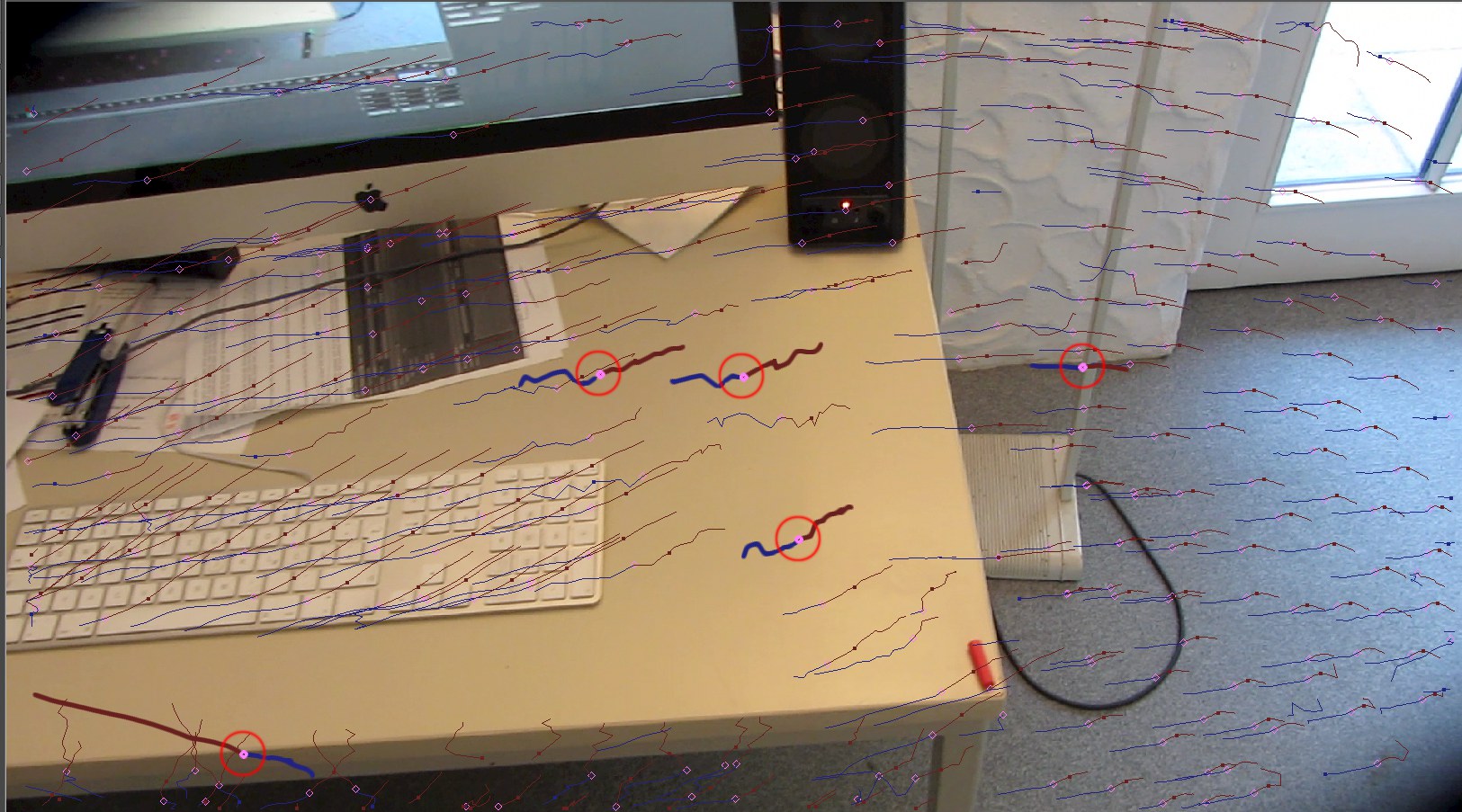 잘못된 트랙 경로들의 예제(이 예제에서 필터링은 의도적으로 줄였습니다.) 유사하고 이웃한 경로들과 평행하게 놓여 있는 트랙 경로들은 일반적으로 더 좋은 경로입니다.
잘못된 트랙 경로들의 예제(이 예제에서 필터링은 의도적으로 줄였습니다.) 유사하고 이웃한 경로들과 평행하게 놓여 있는 트랙 경로들은 일반적으로 더 좋은 경로입니다.
보이는 경로들은 잘못된 경로들을 확인하기 쉽게 합니다. 일반적으로 말해서, 가깝게 놓여 있는 트랙들은 종종 유사한 경로를 가집니다. 위 이미지에서 왼쪽 아래에 있는 것 같이 완전히 빗나간 것들은 잘못되어 삭제되어야 합니다.
코너에서 처럼 심하게 흔들리는 경로들은 종종 잘못된 결과를 가져옵니다.(하지만 항상 그런 것은 아닌데, 카메라의 움직임에 흔들림이 있는 경우, 경로는 역시 흔들립니다; 하지만, 아주 심한 카메라 움직임은 일반적으로 거의 드뭅니다.) 특히 대부분의 다른 트랙들의 경로들이 더 조화롭습니다. 우리 예제에서의 키보드위의 트랙들처럼. 바닥 램프의 오른쪽 트랙은 CINEMA 4D에서 완벽하게 추적하지만, 이미 위에서 언급했듯이, 이것은 보이는 것으로부터 원근에 따라서 변화는 십자 포인트이므로 사용되어선 안됩니다.
다른 위치로 점프하거나 풋티지 아래에 놓이도록 이동하는 트랙들 역시 잘못되었습니다.
애니메이션에서 잘못 시작되었거나 어떤 시점에서만 잘못된 트랙 경로들은 완전히 삭제할 필요는 없습니다. 그 트랙 경로들은 시작 지점 또는 잘못된 포인트를 보이는 지점만 잘라내면 됩니다.
일반적인 팁과 트릭들
- 잘못된 트랙/경로는 삭제되어야 합니다. 이들은 보이기 밝기 설정을 0%로 만들 수 있습니다. 다른 트랙들과 완전히 다르게 움직이는 트랙들 역시 삭제되야 합니다.
- 강한 모션 블러가 사용되면, 기본 패턴 사이즈와 기본 검색 사이즈 값을 증가시킬 필요가 있습니다. 극단적인 경우, 키를 프레임 마다 트랙을 수동으로 설정할 수 있습니다. 다음 역시 모션 블러와 사용자 트랙에 적용할 수 있습니다: 예를 들어, 블러된 섹션의 시작, 가운데 또는 끝에서만 트랙의 위치가 일치하는 경우
- 풋티지에서 임시적으로 불투명해지는 오브젝트 위의 트랙들은 다시 나타날 때 계속될 수 있습니다.(오브젝트가 투명해지기 전에 트랙이 선택된 경우, 위치에서 마우스 우클릭해서 나타나는 메뉴에서 여기에 키 삽입하기를 선택합니다.)
파라미터
자동 트래킹 탭
자동 트래킹과 수동 트래킹의 차이에 대해서 간단히 설명합니다:
자동 트래킹: 트랙들이 생성되고, 자동으로 추적되고 필터링됩니다. 자동 트랙의 품질은 다양할 수 있습니다.
수동 트래킹: 개별 트랙을 생성할 수 있고 이 트랙들은 정확하게 추적됩니다.(극단적인 경우 각 프레임별로 키프레임을 생성할 수 있습니다.)
자동 트래킹과 수동 트래킹은 각각 또는 동시에 사용 가능합니다.
먼저 자동 트래킹을 사용해보고 좋은 카메라 재구성이 되면, 좋습니다. 그렇지 않을 경우 수동으로 트랙을 추가해서 자동적으로 생성된 잘못된 트랙들을 삭제해서 미세조정해야 하거나 (좋고 나쁜 트랙은 무엇일까?를 참조하세요.)
여기에서 알고리즘이 만들어내야할 트랙 숫자를 지정할 수 있습니다. 생성되는 트랙의 전체 숫자는 이 값과 다를 수 있습니다. 즉, 이 값은 참조 값으로 제공됩니다. 최소 간격 값 또는 알고리즘에 의해서 발견되는 픽셀 영역의 불충분한 숫자로 트랙을 생성하는데 좋다면, 생성되는 트랙은 적은 결과를 얻게 됩니다. 하지만, 다른 상황에서 또한 더 많은 트랙들이 생성될 수 있습니다.(예: 트랙 숫자값이 너무 적게 입력되는 경우)
일반적으로 말해서, 놓은 숫자의 트랙을 생성하는 것이 좋지만 이 트랙들이 너무 가까이 있게 되면 더 나은 결과를 보여주는 것 없이 불필요하게 카메라 재구축하는데 시간을 걸리게 됩니다. 그러므로, 밀접한 클러스터된 트랙을 수천개 생성하는 것은 의미가 없습니다. 적지만 좋은 트랙들이 더 나은 결과를 제공합니다.
이 설정은 트랙들간에 이웃해야 하는 (픽셀에서) 최소 거리를 지정합니다. (일부 트랙은 2D 트래킹하는 동안 서로 가깝게 배치되고 종료될 수 있습니다.) 이 설정은 입력되는 트랙 수에 관계없이 최소 간격이 유지되기 때문에 트랙 숫자 설정을 제한합니다.
이미지의 모서리 부분에서 생성된 트랙이 있는데 생성되는데 사용된 이미지 영역이 20프레임에서 시야 밖으로 이동되었습니다.(카메라가 더 이상 시야에서 가지고 있지 않아서 모션 트래커는 간단히 잃게 됩니다.) 이것은 풋티지가 지나감에 따라 점점 더 트랙들을 잃게 되는데, 이것은 카메라 재구축을 성공적으로 하지 못하게 합니다. 잃어버린 트랙 자동 교체하기 옵션을 활성화하면, 잃어버린 트랙들은 풋티지에서 다른 위치에 새로운 트랙들로 교체되어 추적됩니다. 이것은 트랙의 숫자를 지속적으로 유지시켜줍니다.
긴 시퀀스에서, 시작 또는 끝에서 추적하기를 원하는 경우, 이 옵션을 해제해서 추적되는 이 두 포인트 사이에서 모든 것을 막습니다. (특정 위치에서 트랙을 추가하고 싶으면 자동 트랙 생성하기 버튼을 사용합니다.)
이 버튼을 클릭하면 애니메이션에서 현재 위치에서 키프레임을 포함한 균등하게 분산되어 있는 트랙의 시리즈를 생성하게 됩니다. 생성되는 트랙의 숫자와 분산은 위에서 설명한 트랙 숫자와 최소 간격 설정을 사용해서 조절할 수 있습니다. 애니메이션에서 트랙들의 설정은 서로 다른 위치에서 생성될 수 있으며, 각각 독립적입니다.
이 버튼의 기능은 버튼 아래를 포함하지만 이 버튼들은 어떤 추적도 하지 않습니다. 예를 들어, 특정 위치에서만 트랙들을 생성하기를 원할 경우에 유용합니다. 이 트랙들이 생성된 후에, 불필요한 트랙들은 마스크 기능을 통해 수동으로 삭제할 수 있습니다.
새로 생성된 트랙들은 기본적으로 선택되어 있지 않습니다. 트랙들을 추적하기를 원하면, 추적할 트랙들을 선택하고 자동 트랙 생성하기 버튼을 클릭합니다. (또는 컨텍스트 메뉴에서 해당 명령을 선택합니다.)
선택된 자동 트랙들을 추적할 때 이 세 버튼들을 사용합니다.(또는 아무것도 생성되지 않은 경우에 생성하게 됩니다.) 선택된게 없으면, 전체 트랙이 추적됩니다. 이것은 풋티지 탭의 메뉴에서 지정된 임시 범위내에서 행해집니다:
- <: 반대로 (임시적으로)
- 자동 트랙: 전체
- >: 앞으로
일반적으로, (임시적으로) 모든 방향으로 추적하기 때문에 자동 트랙 버튼을 사용하는 것을 추천합니다. 하지만, 한 방향으로만 추적하는 게 유용한 경우가 있는데, 76 프레임에서 트랙을 생성한 경우에 베이스로 한 패턴이 이 지점까지 나타나지 않기 때문입니다. 이 경우, 반대로 추적하면 문제가 없습니다.
트래킹이 완료된 후, 여러 오소들이 뷰포트에서 표시됩니다:
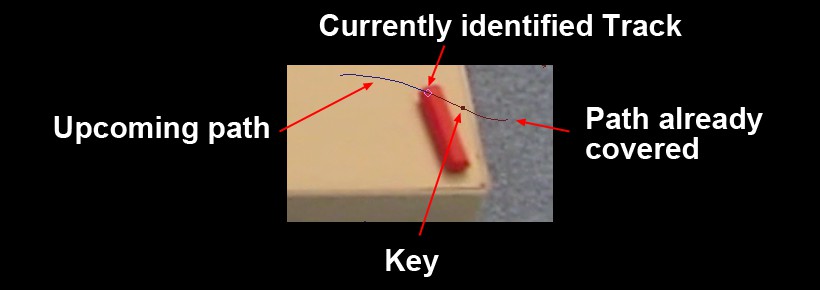
각 추적된 트랙은 뷰포트에서 추적되는 포인트처럼 생긴 키를 포함합니다. 애니메이션을 걸쳐 이 트랙의 위치는 10 프레임 이전과 짧은 해시 마크(현재 확인된 트랙) 후에 경로로 표시됩니다.
카메라 재구축이 시작되기 전에 이제 잘못된 트랙/경로를 수정 또는 삭제할 수 있습니다.(트랙과 인터렉티브하게 동작하기 참조)
이 버튼은 해당 경로를 포함한 모든(아무것도 선택없이) 또는 개별 자동 트랙들을 제거하도록 사용할 수 있습니다.
자동으로 추적하는 동안, 경로가 추가된 수많은 자동 트랙들이 생성됩니다. 필연적으로 잘못된 많은 경로들자동으로 추적하는 동안, 경로가 추가된 수많은 자동 트랙들이 생성됩니다. 필연적으로 잘못된 많은 경로들이 생성되어 그에 따라 카메라 오브젝트를 재구성할 때 잘못된 결과를 만들게 됩니다. 이 메뉴에서의 설정들은 잘못된 결과를 자르거나 필터링해서 재구성할 때 더 나은 결과를 만들도록 도와줍니다.
기본 필터 및 그 값은 이미 최상의 결과를 위해 최적화되어 있습니다. 하지만, 분명히 잘못된 트랙이 가끔 간과될 수 있습니다. 이것들은 재구축 시작전에 선택해서 삭제할 수 있습니다.
한편, 풋티지에 따라, 필터는 너무 강해서, 너무 많은 트랙들을 필터링해서 남는게 거의 없게 됩니다. 이 경우, 그에 따라 필터의 설정을 조절합니다.
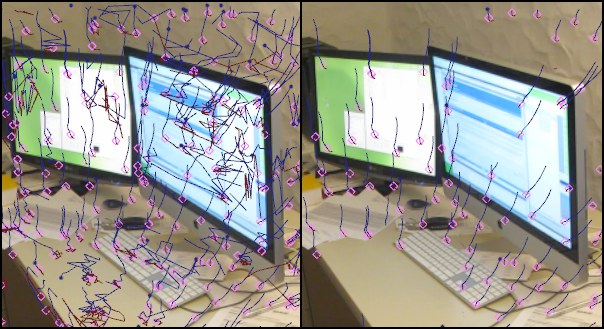 필터 트랙 설정은 잘못된 트랙들을 필터링합니다: 왼쪽은 필터링전 (전체 필터 해제), 오른쪽은 필터링 후.
필터 트랙 설정은 잘못된 트랙들을 필터링합니다: 왼쪽은 필터링전 (전체 필터 해제), 오른쪽은 필터링 후.
이 필터는 다른 모든 필터들이 실행된 후에 실행되고 프레임에서 지정된 길이보다 짧은 트랙들을 필터링합니다. 아시다시피, 트랙 경로가 길수록 좋습니다. 트랙이 너무 짧으면 재구성에서 사용할 수 없습니다.
프레임에서 프레임으로 위치를 너무 넓게 옮기는 트랙들은 아주 빠른 속도를 가져서 종종(하지만 항상 그렇진 않습니다 - 아래 참조) 잘못됩니다. 최대 가속 값이 작을수록, 트랙 경로는 더 잘려져, 즉 증가 속도로 잘려지게 됩니다.
이 값은 또한 모션 트래커 그래프에서 동적 슬라이더로 보여집니다. (2D 트래킹 액셀레이션 모드가 활성화되어 있어야 합니다.)
추적하는 동안, 시도는 기본 검색 사이즈 값으로 정의된 범위 내의 풋티지의 다음 프레임에서 키프레임들로 저장되는 작은 이미지 요소들을 찾기 위해 행해집니다. 카메라의 움직임과 풋티지의 그레인은 정확한 픽셀 값을 찾아내는 것은 거의 불가능하기 때문에, 이 임계값은 어떤 검색 패턴들이 동일한 것으로 보여질지에 대한 편차를 허용하기 위해서 사용됩니다. 값이 클수록, 허용값이 크게 됩니다.
매주 낮은 에러 임계값은 균일하고 모노톤인 면에서만 트랙들이 유지되는 결과를 가져오는데, 이러한 유형들은 하나에서 다른 하나로 거의 같게 유지하기 때문에 놀라운 게 없습니다. 트랙들의 이러한 유형은 또한 대부분 잘못되고 특정한 확정적인 요소에 "붙어 있지 않고" 주위로 튀는 경향이 있습니다.
이 값은 또한 모션 트래커 그래프에서 동적 슬라이더로 보여집니다. (2D 트래킹 액셀레이션 모드가 활성화되어 있어야 합니다.)
이 필터는 위에서 설명한 최대 가속 필터와 유사하지만 이웃 트랙과 함께 각각의 트랙을 볼 수 없습니다. 카메라의 모션에 부딪힘이 있다고 생각해보세요: 트랙은 빠르게 가속하지만 전체 트랙들은 속도에 따라 증가하며, 모션 트래커는 이 부딪힘을 파악하고 트랙들을 그대로 남겨둡니다.
여기에 큰 값을 지정하면, 필터링이 적게 됩니다.
이 필터는 최소 거리 (프레임) 필터와 함께 사용할 때 최상의 결과를 제공합니다.
수동 트래킹 탭
자동 트래킹과 수동 트래킹의 차이에 대해서 간단히 설명합니다:
자동 트래킹: 트랙들이 생성되고, 자동으로 추적되고 필터링됩니다. 자동 트랙의 품질은 다양할 수 있습니다.
수동 트래킹: 개별 트랙을 생성할 수 있고 이 트랙들은 정확하게 추적됩니다.(극단적인 경우 각 프레임별로 키프레임을 생성할 수 있습니다.)
자동 트래킹과 수동 트래킹은 각각 또는 동시에 사용 가능합니다.
먼저 자동 트래킹을 사용해보고 좋은 카메라 재구성이 되면, 좋습니다. 그렇지 않을 경우 수동으로 트랙을 추가해서 자동적으로 생성된 잘못된 트랙들을 삭제해서 미세조정해야 하거나 (좋고 나쁜 트랙은 무엇일까?를 참조하세요.)
트랙들을 수동으로 생성하기:
- 뷰포트에서 원하는 위치에서 Ctrl/Cmd+클릭합니다.(이동 툴이 선택되어야 합니다)
- 뷰포트에서 원하는 위치에서 마우스 우클릭하고 나타나는 컨텍스트 메뉴에서 [여기에 사용자 트랙 삽입하기를 선택하거나
- 사용자 트랙 생성하기 툴을 선택하고(메인 메뉴: ) 원하는 위치에서 클릭합니다.
재구축후, 수동으로 생성된 트랙들은 각각 오브젝트 관리자에서 널 오브젝트로 표시됩니다.
이 세 가지 버튼은 선택한 사용자 트랙을 추적하는데 사용됩니다. 아무것도 선택하지 않으면 모든 사용자 트랙이 추적됩니다. 풋티지 탭에 정의된 기간 동안 다음과 같이 추적됩니다:
- <: 일시적으로 뒤로
- 수동 트랙: 완료
- >: 일시적으로 앞으로
일반적으로 수동 트랙을 사용하는 것이 좋습니다. 이렇게 하면 트랙이 앞뒤로 추적됩니다. 그러나 예를 들어 특정 사용자 추적의 픽셀 패턴을 98프레임이 될 때까지 볼 수 없다는 것을 알고 있는 경우처럼 한 방향으로만 추적하는 것이 유용할 수 있습니다. 그렇다면 반대 방향으로 추적하는 것은 말이 안될 것입니다. 그런 다음 98프렝미에서 트랙을 설정하고 앞으로 트랙을 이동합니다.
사용자 트랙
트랙 리스트는 뷰포트에서 선택된 트랙에 해당하는 생성된 전체 사용자 트랙들(다수 선택 가능)을 포함합니다. 트랙은 더블 클릭해서 고유의 이름이 적용됩니다. 이 이름은 또한 3D 재구축한 후 그와 관련된 3D 기능에 대한 속성 관리자에 표시됩니다. 폴더를 만들어 사용자 트랙을 구성할 수 있습니다.
이 세가지 버튼들은 사용자 트랙을 추적할 때 사용합니다. 아무것도 선택되어 있지 않으면, 전체 사용자는 풋티지 탭 메뉴에서 지정된 임시 범위내에서 다음처럼 동작합니다:
- <: 반대로 (임시적)
- 수동 트랙: 전체
- >: 앞으로
일반적으로, 전체 방향으로(임시적) 추적하기 때문에 수동 트랙 버튼을 추천합니다. 하지만, 98프레임까지 나타나지 않는 픽셀 패턴을 가진 사용자 트랙이 있는 경우, 하나의 방향에서만 추적할 때 유용합니다. 98프레임에서 트랙을 생성하고 트랙을 이 포인트에서 앞으로 추적합니다.
각각의 추적된 트랙은 뷰포트에서 추적되는 포인트처럼 생긴 키를 포함합니다. 짧은 해쉬 마크 후에 (현재 확인된 트랙) 애니메이션을 통한 이 트랙의 위치는 10프레임 앞과 뒤로 경로로 표시됩니다.
이제 나쁜 트랙/경로는 카메라 구축 시작전에 수정 또는 삭제할 수 있습니다. (트랙을 인터렉티브하게 동작하기참조)
목록에서 선택된 트랙은 Del/ Backspace 키를 눌러 삭제할 수 있습니다.
각 트랙의 목록에는 다음과 같은 속성이 표시됩니다. 클릭/더블-클릭하여 수정할 수 있습니다.
트랙
트랙 이름이 여기에 나열됩니다.
사이즈
검색
이 설정들은 트랙들의 패턴과 검색 사이즈를 나타내고 속성 관리자 또는 뷰포트에서 인터랙티브하게 수정이 가능합니다. 사용자 트랙이 생성될 때, 옵션 탭에서 정의된 사이즈가 처음에 사용됩니다.
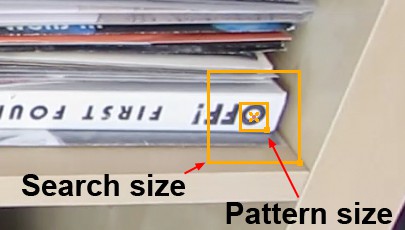 기본 패턴 사이즈에 포함되는 픽셀의 조합(여기에서는 O)은 이웃한 프레임에서 다시 찾을 수 있어야 합니다.
기본 패턴 사이즈에 포함되는 픽셀의 조합(여기에서는 O)은 이웃한 프레임에서 다시 찾을 수 있어야 합니다.
다시, 간단히 2D 트래킹이 어떻게 동작하는지 설명합니다: 풋티지에서 확정적인 포인트들의 2D 패턴은 오랜 시간동안 추적됩니다. 다음 질문이 떠오를 것입니다: "어떻게 이 정확한 포인트들을 크게 하고 풋티지내에서 어디에서 검색할 수 있을까?"
이 두 설정들에서 지정합니다. 각 사용자 트랙 주위에서 여러분은 2개의 사각형을 보게 됩니다 - 하나는 작고, 하나는 큽니다. 작은 사각형은 패턴 사이즈를 나타냅니다: 주어진 키에 작은 비트맵으로 저장됩니다. 이 키와 함께 시작 포인트로서, 이웃한 프레임들내에서 이 패턴을 찾기 위한 추적 프로세스하는 동안에 시도됩니다. 물론, 전체 풋티지는 검색되지 않고, 이것은 너무 시간 소모적이고 무의미합니다.(대부분의 풋티지에서, 각 프레임은 이전 프레임으로부터 아주 조금만 움직입니다.) 대신에, 검색은 기본 검색 사이즈 값에 정의된 영역 - 즉, 이 사각형안, 내에서만 동작합니다. 이웃한 프레임에서 패턴을 찾을 수 없으면, 트랙은 그 포인트에서 끝납니다.
트랙이 생성되면, 트랙들은 사각형 오른쪽 아래에 있는 핸들을 사용해서 인터렉티브하게 그리고 개별적으로 한번에 수정이 가능합니다. (이미 추적되었다면, 수정된 후에 자동적으로 다시 추적됩니다.) 언제 패턴과 검색 사이즈가 수정되어야 할까요?
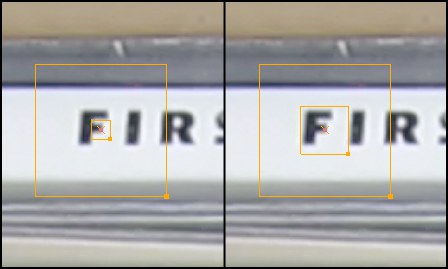 기본 패턴 사이즈 값이 클수록 더 정확한 트랙 식별이 가능합니다.
기본 패턴 사이즈 값이 클수록 더 정확한 트랙 식별이 가능합니다.
위에서 이미지를 보면 패턴 사이즈는 글자 F의 수평 라인을 포함하는 것을 볼 수 있습니다. 알고리즘이 다음 프레임에서 이 패턴을 찾기를 시도할 경우, 큰 수평 라인을 트랙으로 잘못 식별하는 일이 발생할 수 있습니다. 전체 글자 F가 포함되도록 패턴 사이즈를 조절하면, 식별 과정은 알고리즘에 더 용이하게 됩니다.
예를 들어, 카메라 움직임이 빠르고 이웃한 프레임에서 트랙이 너무 멀리 위치해 있을 경우 검색 사이즈는 키워야 할 것입니다.
기본 패턴과 검색 사이즈는 픽셀에서 크기조절된 풋티지를 측정합니다. 지정된 리샘플링 값에 따라, 검색 및 패턴 사이즈는 다른 크기로 표시되기 때문에 약간의 거슬릴 수 있습니다.
명확히 하기 위해: 여러분의 3D 뷰는 원본 풋티지의 크기로 설정하고 리샘플링 갑이 100%로 설정될 경우, 두 사이즈는 모니터의 실제 픽셀 크기로 표시됩니다. 리샘플링을 50%로 설정하면, 두 검색 사이즈는 모니터 픽셀 크기의 2배가 됩니다.
리스트에 있는 사용자 트랙들 역시 오브젝트 트래커의 트래커 탭 메뉴에서 나타납니다. 이들은 오브젝트 트래킹에 속하고 분명히 거기에 적용되어야 합니다. 모션 트래커 오브젝트는 전체 기존의 자동 트랙들과 사용자 트랙들을 어떤 트래커 오브젝트에 속해 있는지 상관없이 저장하고 관리합니다.
필터
아래에서 선택한 컬러 필터의 색상을 가진 트랙이 표시됩니다.
잠금
사용자 트랙에 만족하고 우연히 수정(이동, 삭제 등)되는 것을 방지하려면 이 옵션을 활성화하세요. 트랙을 다시 수정할 수 있게 하려면 이 옵션을 비활성화하세요.
원
여기서 패턴 모양을 수정할 수 있습니다. 사용 = 순환, 비활성화=2차.
여기서 사각형과 라운드 사용자 트랙간에 전환을 할 수 있습니다. 선택한 트랙에 대해 새 트랙이 생성됩니다(을 참조하세요).
컨텍스트 메뉴
목록을 마우스 우클릭하면 다음 명령들이 포함된 상항에 맞는 메뉴가 열립니다(다른 곳에서는 아직 설명되지 않았습니다):
새 폴더
임의의 트랙 수를 배치할 수 있는 새 폴더(이름을 변경하려면 더블 클릭)를 만듭니다.
전체 선택하기/선택해제하기
전체 트랙을 선택/선택해제합니다.
잠금/모두 잠금
모든 트랙 또는 선택된 트랙들을 잠급니다.
잠금해제/전체 잠금해제
모든 트랙 또는 선택된 트랙들의 잠금을 해제합니다.
이 옵션은 선택한 트랙의 가상 키프레임을 활성화 또는 비활성화합니다.
일반적으로, 사용자 트랙은 키를 생성하고 추적하여 생성됩니다. 이 추적은 픽셀 패턴에 저장된 키를 사용합니다. 물론 프레임에서 멀리 이동함에 따라 비디오 과정에서 변경됩니다. 변경 사항이 너무 큰 경우 추적이 실패하고 수동으로 조정해야 합니다. 가상 키프레임은 아래 설정에 따라 추적된 섹션에 새 키를 자동으로 추가하여 추적하는데 유용합니다. (수동으로 생성된 키프레임과는 달리 영구적입니다. 이러한 가상 키프레임은 가상 키프레임 설정에 따라 달라지며 따라서 변경할 수 있습니다.)
이렇게 하면 가상 키프레임을 사용하여 픽셀 패턴을 바꿀 수 있기 때문에 대부분의 경우 더 나은 추적이 가능합니다. 그러나 가상 키프레임이 원래의 수동으로 정의된 풋티지 위치에서 벗어날 수 있습니다. 이 경우 키를 수동으로 추가할 수 있습니다.
가상 키프레임은 모션 트래커 그래프에서 밝은 파란색으로 표시됩니다.
여기서 생성해야 하는 가상 키 프레임에 따라 규칙을 정의할 수 있습니다. 다음 옵션을 사용할 수 있습니다:
프레임 간격: 일정한 간격으로 가상 키프레임을 만듭니다.
오류 허용범위 덮어쓰기: 오류 허용범위 값 이 초과되면 가상 키프레임이 생성됩니다 (모션 트래커의 그래프의 ![]() 2D 트래킹 에러 모드가 정상 값 범위에서 도움이 됩니다).
2D 트래킹 에러 모드가 정상 값 범위에서 도움이 됩니다).
오류 허용범위 값 예방: 오류 허용범위 값 이 초과하기 전에 가상 키프레임이 생성됩니다. 이것은 이전 방법과 비교하여 더 정확한 방법이며 최상의 품질을 제공합니다.
멀티: 가상 키프레임 설정이 다른 여러 트랙을 선택 한경우 표시됩니다.
내부적으로, 이전 키(트랙 방향에 해당)와의 차이는 각 프레임에서 각 트랙에서 확인합니다. 이 차이가 여기에 정의된 허용범위 값보다 크면 가상 키프레임이 생성됩니다. 값이 작을수록 이전 프레임과 비교할 수 있는 수정이 적어지고 가상 키프레임이 더 많이 생성되고 그 반대의 경우도 마찬가지입니다.
프레임 간격[-2147483648..2147483647]
가상 키프레임을 생성해야 하는 시간 간격을 정의하려면 이 설정을 사용하세요.
이 설정은 선택한 트랙의 컬러 웨이트를 변경하는데 사용할 수 있습니다. 새로운 트래킹이 즉시 생성됩니다. 컬러 웨이트에 대한 자세한 내용은 환경설정: 웨이트 빨강/녹색/파랑에서 확인할 수 있습니다.
컬러 필터 선택 메뉴에서 다음 옵션들 중에서 선택할 수 있습니다:
휘도: Cinema 4D R19 버전 이전의 휘도
빨강/녹색/파랑: 이 옵션을 사용하여 특정 색상 채널을 강조합니다
빨강/녹색/파랑 확장: 이 설정은 빨강/녹색/파랑 단계를 더 진행하고 컬러 채널을 음수 값으로 설정합니다. 예를 들어, 빨간색은 흰색 배경 앞에 더 높은 콘트라스트를 만들 수 있도록 합니다(환경설정: 웨이트 빨강/녹색/파랑을 참조하세요). 마커 색상이 많이 포함된 배경 앞에 컬러 표식이 향상됩니다.
기본값: 옵션 메뉴의 값을 정의된 컬러 웨이트로 설정합니다.
기본값으로 사용: 현재 정의된 컬러를 기본 컬러 웨이트로 설정합니다(옵션 메뉴). 추가 사용자 트랙에 대해 최적화된 컬러 필터를 사용할 수 있도록 첫 번째 사용자 트랙을 만든 후에 현재 풋티지 용으로 호출할 수 있습니다.
사용자: 사용자 정의 값을 사용하고 개별 컬러 필터들에 해당 컬러 웨이트를 설정한 경우 사용할 수 있습니다(컬러 필터 옆에 있는 작은 화살표를 클릭하여 열 수 있습니다).
옵션 탭
이 설정들을 이용해서 기본 값들을 수정해서 트랙이 자동 또는 수동으로 생성될 때 적용합니다. (후자는 생성 후에도 수정이 가능합니다.)
두 사이즈에 대한 자세한 내용은 여기에서 볼 수 있습니다.
일반적으로 사각형 옵션이 여기에서는 올바른 선택입니다.하지만, 만약에 예를 들어, 둥근 마커(또는 작은 구)가 있는 동영상이 있는 경우 원 옵션을 선택해야 합니다. 패턴 크기가 정확히 원 모양에 있는 경우 배경이 변경되는지는 중요하지 않습니다(다른 한편으로는 사각형 패턴 크기의 경우 패턴이 발견되지 않을 수 있습니다). 여기서 정의한 내용에 따라 새로 생성된 트랙은 각각의 모양을 사용합니다. 이후 개별적으로 선택 가능한 사용자 트랙을 수정할 수 있습니다(수동 트랙 탭).
- 경로를 포함한 트랙 표시: 자동 트랙과 경로를 포함한 사용자 트랙이 보여집니다.
- 트랙 표시: 자동적으로 생성되고 경로 없이 사용자 트랙이 보여집니다. 잘못된 트랙을 검색 할 때 풋티지 아래에 있는 추적된 트랙들을 비교할 경우 유용합니다.
- 없음: 트랙과 경로 모두 보이지 않습니다.
평소처럼 동영상을 표시하려면 원본을 선택하세요.
선택된 사용자 트랙의 동영상이 아래에 설명된 컬러 채널 웨이트를 고려하여 표시되어야 하는경우 트래커 뷰를 선택하세요. 동영상이 그레이 스케일로 표시됩니다. 대비가 큰 영역(예. 검은 색에서 흰색으로 전환)에서 트랙을 따라갈 수 있습니다(다음 이미지를 참조하세요). 대비가 없는 영역은 추적할 수 없습니다.
뷰포트에서 설정 또는 해제하는 사용자 트랙에 대한 패턴과 검색 사이즈 표현을 전환할 경우 이 옵션들을 사용합니다.
뷰에서 키를 움직일 때 돋보기를 사용할 수 있습니다. 모션 트래커 트랙 뷰가 소개되었으므로 여기서는 덜 중요해졌고 여기에서 끌 수 있습니다.
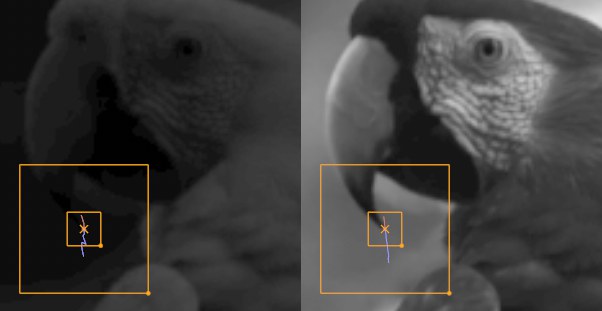 왼쪽의 콘트라스트가 좋지 않음, 오른쪽은 트랙의 콘트라스트가 좋음.
왼쪽의 콘트라스트가 좋지 않음, 오른쪽은 트랙의 콘트라스트가 좋음.
동영상의 컬러 채널은 각 사용자 트랙(자동 트랙이 아님)마다 다르게 웨이트를 적용할 수 있습니다. 이전 버전의 Cinema 4D에서는, 모든 3가지 색상 채널의 조합된 밝기만 고려했습니다. 빨간색, 녹색, 파란색 각각 29.9%, 58.7% 및 11.4%의 기본 백분율은 사람의 눈의 밝기를 감지하는 능력을 반영합니다. 예를 들어, 빨간색은 일정한 빛에 대해 파란색보다 3배 더 밝게 인식됩니다. 이 설정을 사용하면 Cinema 4D가 이전처럼 작동합니다.
풋티지 디스플레이와 트래커 디스플레이 옵션(위 참조)도 정의된 컬러 웨이트와 함께 트랙이 보는 것을 확인하는데 사용할 수 있습니다.
음수 값을 정의할 수 있습니다. 흰색 배경에 빨간색 마커를 추적하고 싶다고 상상해보세요. 빨강, 녹색 및 파랑의 최적 설정은 각각 100%, -100% 및 -100%입니다. 왜 100%, 0%, 0%일까요? 흰색 배경에는 큰 빨간 구성 요소가 있기 때문입니다. -100% 값은 대비를 크게 높입니다. 따라서 컬러 웨이트를 사용하여 트랙의 색상 대비를 매우 정확하게 정의할 수 있습니다.
여기에서 컬러 웨이트를 사용하면 새로 생성된 자동 및 사용자 트랙의 웨이트를 정의할 수 있습니다. 기존 사용자 트랙에 새로운 웨이트(수동 트랙 탭)을 부여할 수도 있습니다.
이 옵션이 활성화되면, 기본 검색 사이즈에 포함되는 영역은 트랙의 (과거) 이동 방향에따라 예상되는 위치로 약간 앞으로 이동합니다. 이렇게 하면 검색 영역은 대부분 다음 가정된 트랙 위치에 어느정도 가깝게 놓이기 때문에 알고리즘이 빠르고 매끄러운 카메라 움직임을 위해 트랙을 쉽게 식별할 수 있게 됩니다. 검색 사이즈는 또한 조금 줄일 수 있습니다.(=빠른 계산) 하지만, 이것은 트랙이 주위로 빠르게 움직일 경우는 거의 사용하지 않습니다.
수동 트래킹 메뉴에서 나열된 트랙들이 오브젝트 트래커 오브젝트에 적용되면, 이 옵션이 활성화된 경우 그 이름은 리스트에 각각의 트랙 옆에 표시됩니다(그리고 여기에만 표시됩니다).
